Los GIFs tuvieron un gran auge de popularidad desde el momento en que empezaron a ser usados por los usuarios de las principales redes sociales. A día de hoy no suelen tener tanta popularidad como en aquel entonces. Al menos no si los comparamos con los clásicos emoticones.
Aun así, son una de las formas de expresión y comunicación más importantes de la actualidad. Es por eso que hoy te enseñaremos cómo subir GIFs en Facebook, Instagram y Twitter. Cosa que a día de hoy es muchísimo más sencilla de hacer que antes. Sigue leyendo para que sorprendas a tus contactos con estas publicaciones animadas.
¿Cómo publicar GIFs en Twitter?
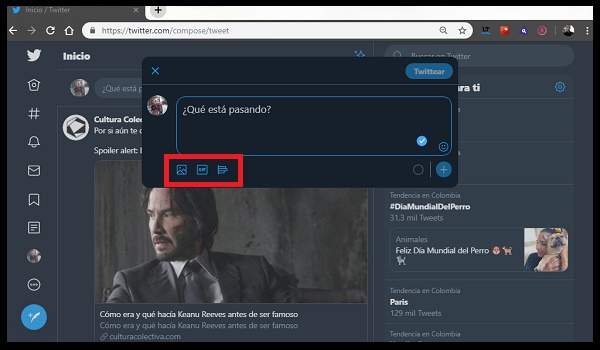
Después de haber sido la principal rival de Facebook durante algunos años, esta red social ha sido una de las que menos ha crecido. Para adaptarse a las nuevas necesidades y volverse más competitiva, Twitter ahora nos permite publicar GIFs de forma completamente oficial.
Siete sencillos pasos para publicar GIFs en Twitter:
- Abre la App de Twitter en tu dispositivo móvil o utiliza la versión web desde un ordenador.
- Inicia sesión con la cuenta que quieras usar para publicar GIFs.
- Selecciona el icono para Twittear (una pluma con el signo + en un fondo azul) o ingresa en el recuadro que texto que dice «¿Qué está pasando?«.
- Haz clic (o pulsa) sobre el pequeño cuadro con la palabra GIF en su interior.
- Ingresa en la categoría que más se ajuste al motivo del GIF que desees publicar.
- Ahora selecciona el GIF que más se parezca a la idea que quieres twittear o personaliza tu búsqueda escribiendo palabras clave en el buscador de la interfaz.
- En la esquina superior derecha de la vista previa, pulsa o haz clic sobre el botón azul Añadir.
Una vez que llegues a este punto tu Tweet con GIF estará listo para publicarse, solo faltaría que selecciones el botón Twittear. Sin embargo, antes de hacerlo puedes añadir texto a la publicación. Además, debes saber que solo puedes publicar un GIF por cada Tweet, y no se puede compartir acompañado de imágenes.
También debes considerar que Twitter igualmente permite el envío de GIFs mediante Mensajes Directos. Si te vas a algunas de tus conversaciones o abres una nueva con cualquier otro usuario, en la parte inferior del chat encontrarás el botón GIF.
¿Cómo subir GIFs a Facebook?
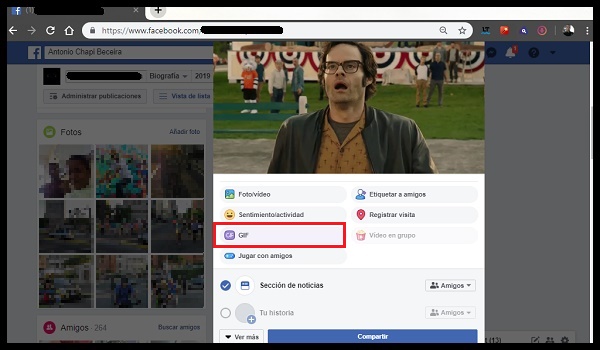
Facebook ha sido siempre una de las que más innovaciones traen al mundo de las redes sociales. Por lo que no es de extrañar que sea precisamente en ella en donde los GIFs comenzaron a utilizarse de una manera más masiva. Y si publicar GIFs en Twitter es tan fácil, entonces ni hablar de lo que se debe hacer para subirlos a Facebook.
Subir un GIF a Facebook fácilmente en solo siete pasos:
- Abre la App de Facebook en tu dispositivo móvil o utiliza la versión web desde un ordenador.
- Inicia sesión con la cuenta que quieras usar para subir GIFs.
- Desde tu perfil o desde la página de Inicio, ingresa al recuadro de texto que dice «¿Qué estás pensando?«.
- En la barra de opciones horizontales que tendrás justo debajo, selecciona el icono de los tres puntos suspensivos. Está justo después de la opción Sentimiento/… (icono de emoticono sonriendo).
- Entre las nuevas opciones que aparecen, selecciona GIF (icono en color morado).
- Elige el GIF que más te convenga de los que aparecen como tendencia o utiliza el buscador para escribir una palabra clave que te lleve a resultados más específicos.
- Finalmente, haz clic o pulsa en el botón azul Compartir que verás en la parte inferior de la interfaz de publicaciones.
Si lo deseas, puedes escribir un texto que acompañe al GIF seleccionado. Incluso puedes agregar emoticones de cualquier tipo. Pero lo más importante es que, al igual que sucede con Twitter; en Facebook puedes enviar GIFs a otros usuarios mediante el inbox o MP. De hecho, puedes hacerlo desde el chat integrado de la versión web o directamente desde la App de Messenger.
¿Cómo compartir GIFs en Instagram?
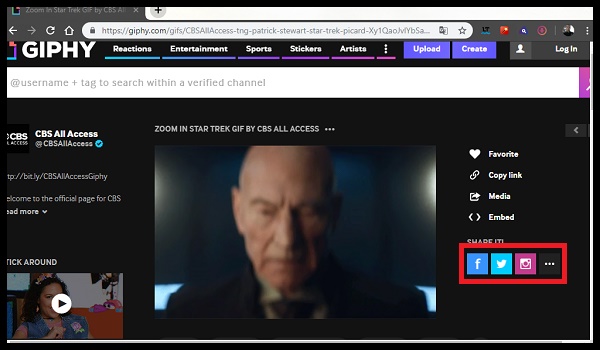
Instagram es un caso particular con relación a los otros dos. Como bien sabemos, esta red social siempre ha priorizado la privacidad de sus usuarios frente a muchas otras cosas. Aunque últimamente se ha vuelto un poco más flexible y hasta ha incorporado nuevas funciones y opciones. Sin embargo, la publicación de GIFs no es una de ellas.
Esto no quiere decir que no pueda hacerse. De hecho, ahora mismo te enseñaremos cuál es la mejor alternativa para compartir GIFs en Instagram. Para ello recurriremos a Giphy, una página web especializada en GIFs que además tiene su propia aplicación móvil.
Aquí están los siete pasos que debes seguir para compartir un GIF en Instagram:
- Descarga y abre la aplicación móvil de Giphy en tu dispositivo.
- Utiliza la amplia biblioteca de la plataforma para seleccionar el GIF de tu preferencia o utiliza su buscador para encontrar uno más afín con tus necesidades.
- Una vez te encuentres en la vista previa del GIF que hayas elegido, pulsa sobre Compartir (icono de un avión de papel).
- En la siguiente pantalla elige la opción de Instagram (el icono es color fucsia).
- A continuación, automáticamente se abrirá la App de Instagram, pero directamente en una pantalla donde se te darán las opciones de compartir un GIF mediante una publicación de Home Page o a través de una Historia.
- Agrega un título para tu nueva publicación o historia si así lo deseas.
- Finalmente, selecciona publicar o compartir.
Como puedes ver, con este método -no oficial- puedes compartir GIFs en Instagram tanto en publicaciones del Feed como en las Stories. Pero ya lo sabes, no existe un método oficial establecido por esta red social para la publicación de GIFs.
También debes saber que en este caso, los archivos .gif se convierten a .mp4 debido al hecho de que Instagram no incluye códigos de reconocimiento para formatos .gif. Sin embargo, desde hace ya un tiempo que nos ha dado la opción de añadir etiquetas GIFs en las historias.
A todas estas… ¿sabes lo que es un GIF?
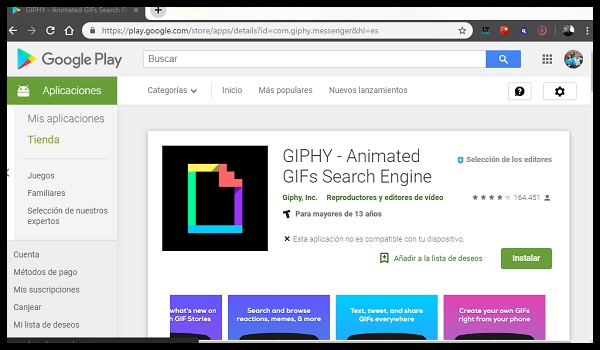
Compartir GIFs en estas tres redes sociales puede ser una excelente forma de diversificar tus contenidos. Con lo cual puedes conseguir desde más comentarios para tus estados de Facebook, pasando por un mayor número de likes en publicaciones de Instagram, hasta incluso nuevos seguidores en Twitter.
Pero, ¿al menos sabes lo que realmente es un GIF? Siendo concretos, GIF son las iniciales de Graphic Interchange Format, o lo que traducido al español sería Formato de Intercambio de Imágenes. A diferencia de los vídeos, estos se reproducen a una velocidad de entre 3 a 5 fotogramas por segundo y repitiéndose de forma continua.
